Селена КомезОбновлено в январе 26, 2018
Мы можем бесплатно отправлять и получать сообщения на iPhone и iPad с помощью iMessage, Facebook Messenger, WhatsApp, Kik, Line, Viber и т. Д. Однако приложение «Сообщения» является часто используемым приложением на устройствах iOS. Вы можете использовать Сообщения для отправки и получения текстовых сообщений, iMessages, фотографий, MMS между iPhone и iPad, мы используем приложение «Сообщения» для связи с другие каждый день, с долгим накоплением, вы найдете много SMS, хранящихся на телефоне, поэтому некоторые пользователи не могут найти некоторые важные текстовые сообщения на iPhone 7 / 7 Plus / 6s / 6.
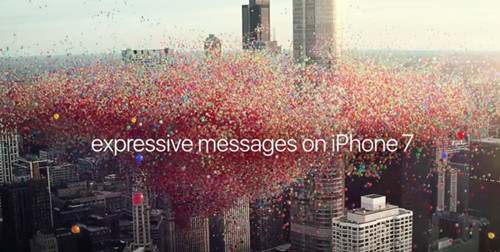
Если вы не знаете, как искать цепочки сообщений на iPhone 7 / 6S / 6 / 6 Plus, вы можете быстро выполнить поиск сообщений с помощью функции поиска в приложении «Сообщения» или окна поиска Spotlight на iPhone, вы также можете восстановить пропущенные сообщения с iPhone с помощью помощь iPhone восстановления данных.
Way 1: поиск сообщений на iPhone с помощью приложения «Поиск»
Вы можете легко выполнять поиск во всех существующих разговорах и текстовых сообщениях iMessages на iPhone с помощью функции поиска в приложении «Сообщения» по имени, слову, фразе или другим условиям поиска. Позволяет научить вас использовать функцию поиска в приложении «Сообщения» для iPhone и iPad.
Шаг 1. Нажмите «Сообщения”На iPhone или iPad.
Шаг 2. После того, как вы откроете приложение Сообщения, просто нажмите на экран, появится скрытая функция поиска.
Шаг 3. Нажмите на панель поиска и введите имя, телефонные номера или слово для поиска сообщения поле для.
Шаг 4. Список результатов поиска (сообщений) автоматически появится ниже, нажмите на сообщения, которые вы хотите, и просмотрите детали.
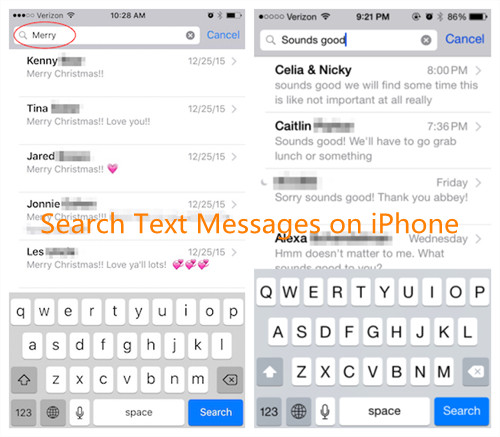
Way 2: поиск текстовых сообщений на iPhone с помощью Spotlight Search
Прежде всего, чтобы убедиться, что текстовые сообщения доступны для поиска Spotlight, необходимо проверить в меню «Настройки»> «Основные»> «Поиск Spotlight» и убедиться, что проверено существующее сообщение.
На айфоне Главный экранпросто нажмите и тянуть вниз на экране, то скрытый Поиск Spotlight Затем нажмите на строку поиска и введите слова / сообщения / имя / информацию, которую вы ищете. Когда появятся результаты поиска, проведите пальцем вниз, чтобы прокрутить список, чтобы просмотреть раздел «Сообщения», просто нажмите на сообщения, которые вы хотите найти, и просмотрите информацию о них.
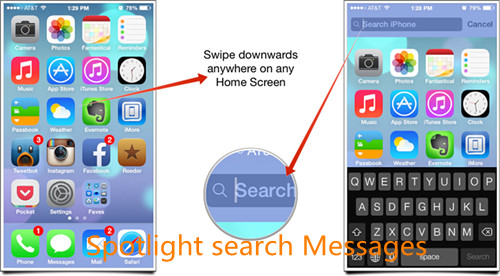
Заметки: Вы не знаете, где найти свои сообщения? Если вы не можете найти нужные текстовые сообщения или iMessags, вполне вероятно, что вы случайно удалили или потеряли текстовые сообщения на iPhone. Пожалуйста, не беспокойтесь, вы можете использовать iPhone SMS Recovery для восстановления удаленных сообщений с iPhone 7 / 7 Plus / 6S / 6.
Потерянные SMS на iPhone 7 или iPhone 7 Plus
В неправильных случаях, таких как джейлбрейк, сбой устройств iOS, удаление информации с вашего iPhone путем неправильного прикосновения к экрану и т. Д., Ваши данные исчезают. Вы можете потерять ценные данные с iPhone из-за нескольких обстоятельств, особенно важных SMS.
Восстановить удаленные или утерянные SMS на iPhone 7 / 7 Plus
iPhone 7 Восстановление данных- Сделайте восстановление легким, то есть восстановление данных, которое позволяет вам быстро восстановить удаленные текстовые сообщения на iPhone 7, а также iPhone 6S / 6 / SE / 5S / 5 / 4S / 4, iPad или iPod touch. Он предоставляет три режима для восстановления потерянных SMS, контактов, фотографий, видео, заметок, сообщений WhatsApp, сообщений Kik, журналов вызовов и больше от iPhone 7 / 7 Plus: восстановление с устройства, восстановление из резервной копии iTunes или восстановление из резервной копии iCloud. iPhone 7 Data Recovery делает его более интуитивно понятным для предварительного просмотра потерянных данных в программе. Предварительный просмотр норм позволяет просматривать данные с подробной информацией, кроме того, он поддерживает предварительный просмотр конкретной информации, такой как текстовое сообщение или iMessages, путем ввода ключевого слова или фразы.


Путь 3: Как восстановить удаленные SMS с iPhone 7 / 7 Plus без резервного копирования
Шаг 1. Подключите iPhone 7 к компьютеру
Подключите iPhone 7 к компьютеру и запустите Восстановление данных iPhone 7. Выберите «Восстановление с устройства iOS«Затем вы увидите интерфейс, который информирует вас о том, что ваше устройство подключено.

Step 2.Scan Сообщения с iPhone
Выберите тип файлов, которые необходимо восстановить, нажмите «Начать сканирование», Чтобы продолжить. Если вы просто хотите восстановить потерянные SMS с iPhone, вы можете только щелкнуть« Сообщения и вложения ». Программа автоматически начнет сканирование данных на вашем iPhone. Теперь вам нужно дождаться окончания сканирования и проверить сканирование. результат.

Шаг 3. Просмотр и восстановление потерянных SMS с iPhone 7 / 7 Plus
Когда сканирование завершится, все найденные данные будут перечислены по категориям. Вы можете предварительно просмотреть сообщения, прежде чем восстанавливать их, нажмите «Сообщения», Чтобы проверить детали, а затем выберите одно или все потерянные сообщения, которые вы хотите вернуть. Наконец, восстановите сообщения и сохраните их на своем компьютере, нажав«Recover"Кнопку.



Способ 4: восстановление сообщений на iPhone 7 с помощью предыдущих файлов iTunes Bakup
Шаг 1. Выберите режим восстановления iTunes
Запустите iPhone 7 Data Recovery на первом этапе, подключите iPhone 7 к компьютеру и выберите «Восстановление из файла резервной копии iTunes" режим восстановления.
Шаг 2. Выберите файл iTunes Backup и распакуйте его.
Выберите файл резервной копии (обычно самый последний) и нажмите «Начать сканирование«.Тогда вы увидите, что все содержимое резервной копии хорошо сгруппировано на левой боковой панели.

Шаг 3. Предварительное восстановление и восстановление потерянных SMS из файла резервной копии iTunes
Нажмите "Сообщения», Чтобы показать все потерянные и существующие сообщения с iPhone. Щелкните подробные данные в списке сообщений и нажмите«Recover”, Чтобы восстановить их. Наконец, вам будет предложено выбрать сохранение выбранных данных на компьютер или устройство.

Бесплатно скачайте восстановление данных iPhone и попробуйте восстановить удаленные SMS с iPhone.


Подробнее:
Как восстановить потерянные файлы на iPhone 7
Как сделать резервную копию и восстановить файлы на iPhone 7
Как восстановить данные со сломанного iPhone 7
Как восстановить удаленные данные с iPhone 7
Комментарии
подскажите: тебе нужно авторизоваться прежде чем вы сможете комментировать.
Еще нет аккаунта. Пожалуйста, нажмите здесь, чтобы зарегистрироваться.

Загрузка...

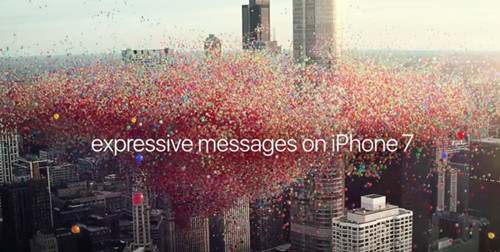
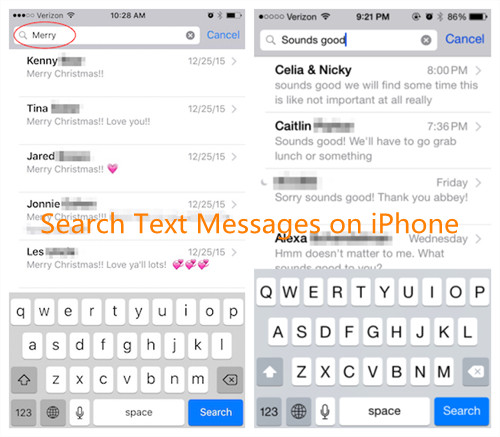
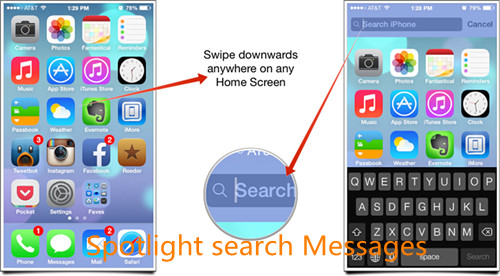















Комментариев пока нет. Скажите что-то...